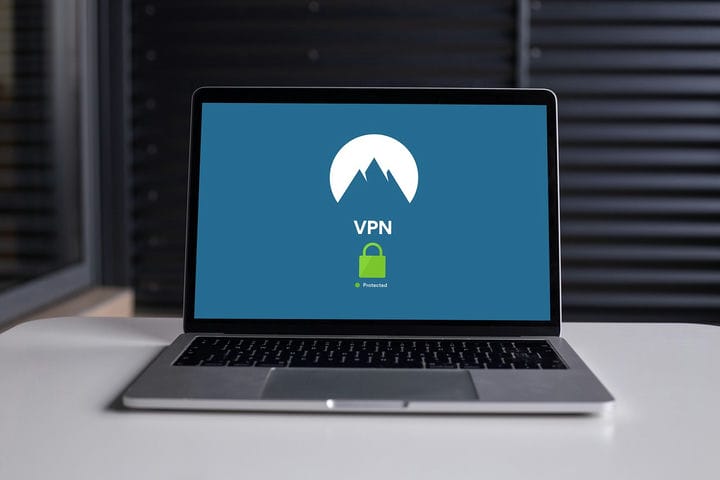2 способа установки Kodi на Amazon Fire Stick Пошаговое руководство
Нет ничего более приятного, чем сидеть на диване и следить за всеми последними фильмами и шоу, а Amazon Fire TV Stick — одно из лучших устройств для доступа к великолепному онлайн-контенту .
Amazon Fire TV помог революционизировать рынок потокового контента, поскольку он предлагает пользователям доступ к множеству развлекательных сервисов, от Amazon Prime Video до Netflix, в одном месте.
Несмотря на то, что на выбор есть много бесплатного контента, премиум-контент стоит дорого , и это одна из ключевых причин, по которой люди устанавливают приложение Kodi на свои устройства. Kodi предоставляет вам доступ к изобилию бесплатного контента и даже контента, который в настоящее время может быть недоступен в вашем регионе или стране .
Так, как установить это удивительное приложение на Amazon Fire TV Stick ?
1 Пошаговое руководство по установке Kodi на Amazon Fire TV Stick с помощью приложения Downloader
Один из самых простых способов установить Kodi на Amazon Fire Stick — это Downloader . Но, прежде чем сделать это, необходимо внести некоторые изменения в настройки разрешений для установки приложения. .
Вот пошаговое руководство:
- Перейдите в настройки"
- Нажмите «Устройство»
- Нажмите «Параметры разработчика»
- Включить отладку ADB
- Включите «Приложения из неизвестных источников»
После этого загрузите приложение Downloader из Amazon App Store и после установки выполните следующие действия, чтобы завершить установку Kodi:
- Прямой загрузчик в Kodi по этой ссылке https://kodi.tv/download
- Выберите приложение для Android
- Нажмите «ARMV7A (32Bit)»
- Нажмите «Установить»
После завершения загрузки вы можете получить доступ к Kodi, как и к любому другому приложению на Amazon Fire Stick . Вы также можете настроить приложение Kodi по своему вкусу.
2 Пошаговое руководство по установке Kodi на Amazon Fire Stick с помощью ES File Explorer
Чтобы установить Kodi на Amazon Fire Stick с помощью ES File Explorer , измените настройки разрешений на установку приложения прежде всего.
- Перейдите в настройки"
- Нажмите «Устройство»
- Нажмите «Параметры разработчика»
- Включить отладку ADB
- Включите «Приложения из неизвестных источников»
Далее, в меню «Настройки» , выберите «Приложения» и отключить «Collect Использование App Data.» После того, как вы изменили эти настройки, перейдите в Amazon App Store, чтобы загрузить и установить ES File Explorer.
Далее выполните следующие действия для установки Kodi:
- Запустите ES File Explorer и нажмите «Инструменты», затем «Менеджер загрузок» и знак «+».
- Появится всплывающее окно с просьбой ввести путь и имя
- Введите https://www.firesticktricks.com/kapk в поле «Путь»
- Введите «Kodi Krypton» в поле «Имя»
- Нажмите «ОК»
- Выберите «Загрузить сейчас»
- Нажмите «Открыть файл»
- Нажмите «Установить»
Чтобы найти приложение Kodi, перейдите в «Настройки», «Приложения» и «Управление установленными приложениями». Нажмите на Kodi, чтобы запустить приложение.
Использование VPN с Kodi
При использовании Kodi на Amazon Fire TV Stick важно, чтобы вы делали это максимально безопасным способом. Хотя Kodi бесплатен и легален, он предоставляет вам доступ к онлайн-контенту через сторонние репозитории, которые не регулируются и не одобряются Kodi.
К сожалению, как и во всех видах онлайн-просмотра, правительства, интернет-провайдеры и другие стороны могут наблюдать за контентом, к которому вы обращаетесь. В результате, если вы смотрите материалы, защищенные авторским правом, вы можете столкнуться с юридическими проблемами.
Благодаря шифрованию VPN все, что вы делаете в Интернете, останется конфиденциальным и анонимным, защищая вас от навязчивого шпионажа. Кроме того, VPN позволяет вам подключаться к серверу в выбранной вами стране, назначая вам другой IP-адрес и обходя определенные ограничения.
Помимо защиты ваших данных в Интернете и всей вашей личной информации, такой как данные для входа, VPN также поможет вам обойти интернет-регулирование .
Независимо от того, выбрали ли вы Downloader или ES File Explorer, процесс установки Kodi прост и быстр. Но чтобы получить полный доступ ко всем вашим любимым фильмам и шоу без каких-либо юридических последствий, мы рекомендуем вам использовать VPN.
Хотя некоторые бесплатные VPN-сервисы хороши, они не обеспечивают такой же уровень безопасности. У них также нет такого же набора серверов или скоростей, как у платных версий. Чтобы узнать больше о наших VPN с самым высоким рейтингом, посетите vpn.inform.click .